ppt怎么制作目录? ppt目录的制作方法
时间:2021-05-21 来源:互联网
PPT中制作演示文稿,文档分为几个部分内容,想制作一个目录,点击目录可以直接到对应部分的内容中该怎么制作一个好看的目录呢?下面我们就来看看详细的教程。
软件名称:PowerPoint2017简体中文免费完整版软件大小:60.7MB更新时间:2016-12-12立即下载

1、打开PPT,先插入一个空白幻灯片,放置到第一个幻灯片
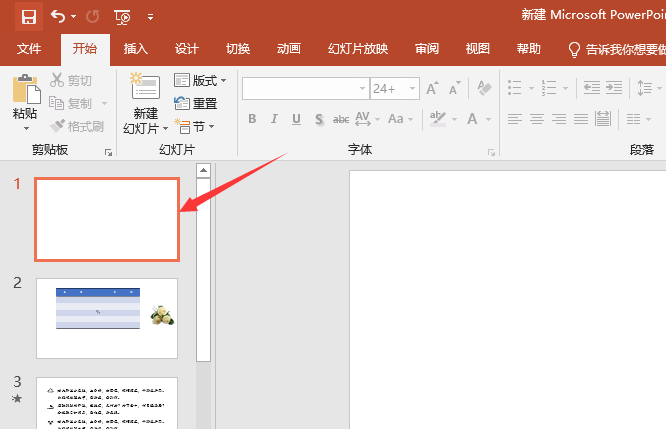
2、插入几个形状,需要设置几个目录,就插入几个形状,也可以找好看的目录模板来做修改,小编就简单的以插入形状来演示
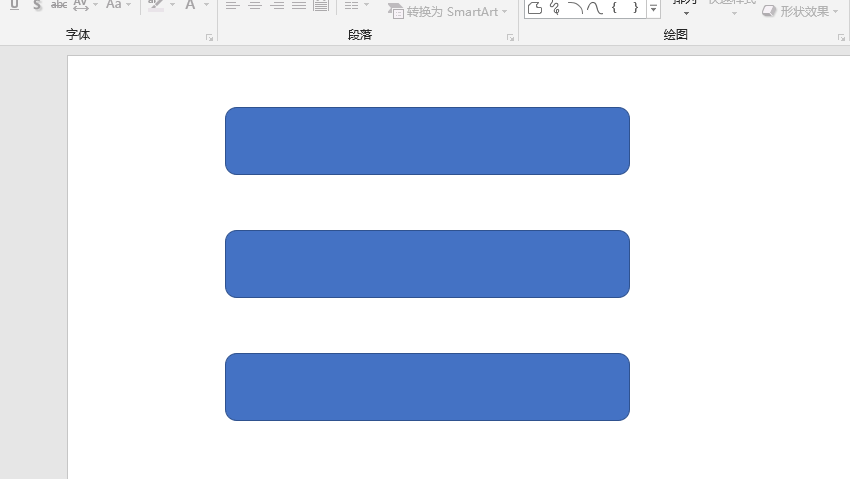
3、插入文本框,输入对应的内容,小编的内容只是作为演示的,根据文档的实际内容输入对应的文本内容
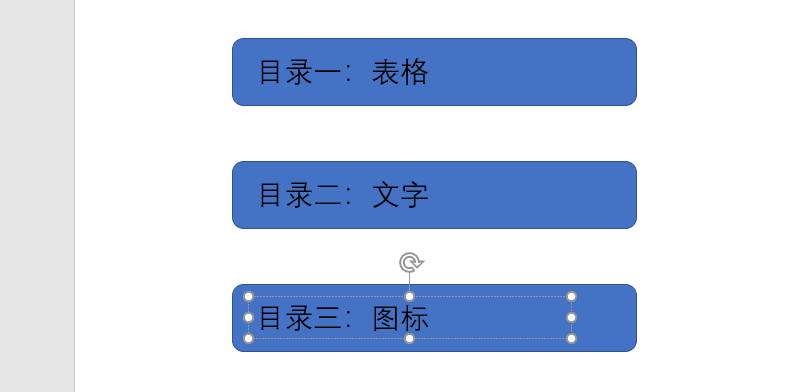
4、选择第一个目录文本内容,点击插入-链接
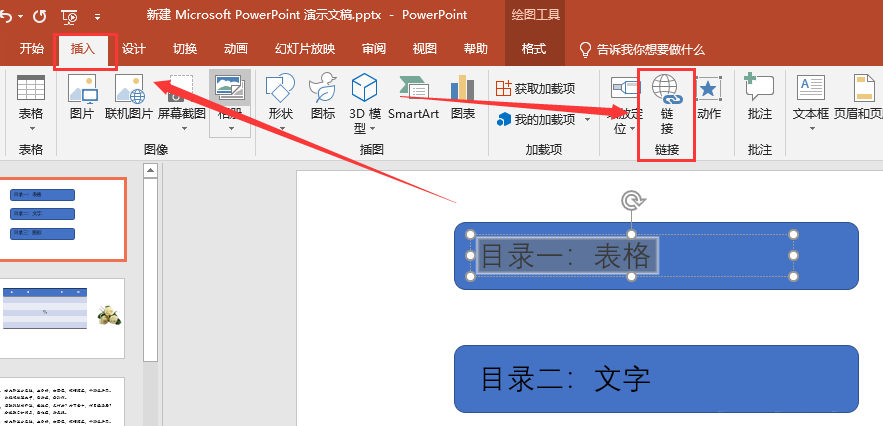
5、点击本文档中的位置,然后选择需要链接到的对应幻灯片,点击确定
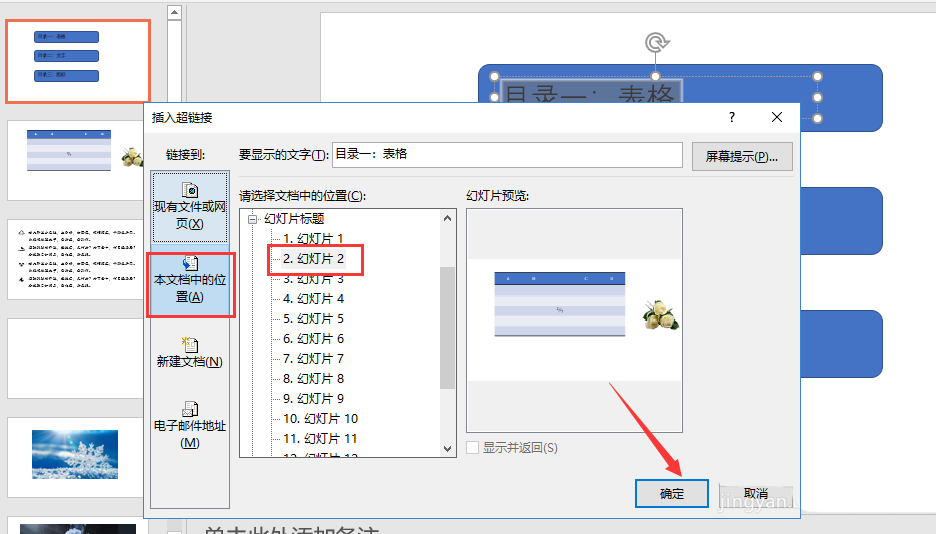
6、把每个目录都做对应的超链接设置
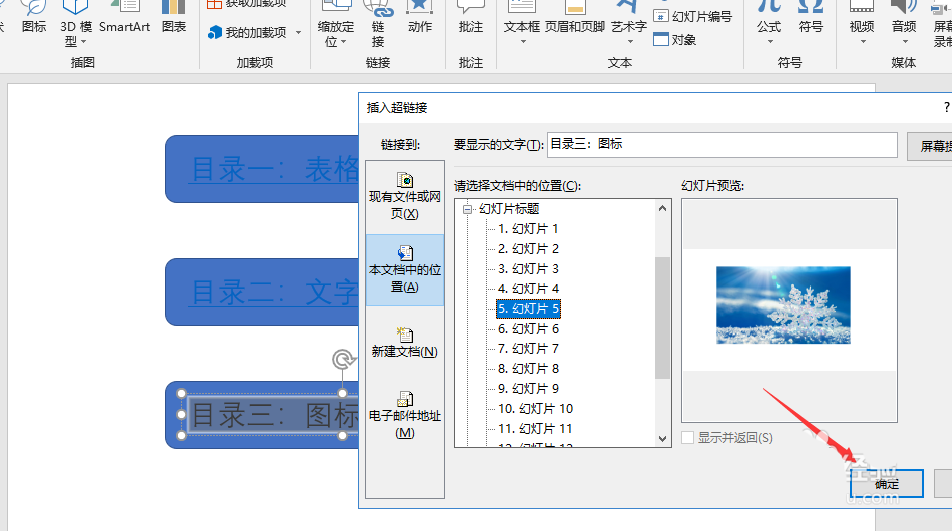
7、根据实际情况,调整目录的文字样式即可,播放幻灯片的时候,在目录中就可以点击进入对应幻灯片中,最好在每张幻灯片中,设置一个返回目录的按钮
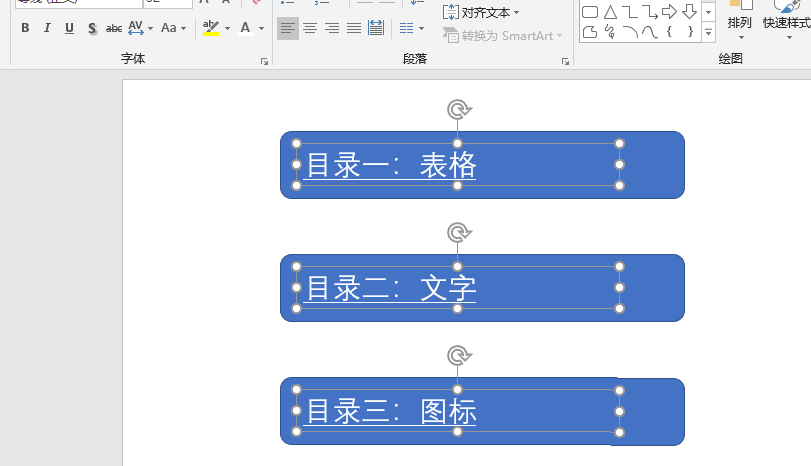
总结:
1、打开ppt,新建一个空白幻灯片,放置到第一张幻灯片,用来设置目录
2、根据实际情况设置目录的内容
3、每个目录内容设置超链接,链接向对应的幻灯片即可
以上就是 ppt目录的制作方法,希望大家喜欢,请继续关注PHP爱好者。
相关推荐:
PPT怎么添加目录? PPT可以返回的目录制作方法
PPT怎么制作漂亮的作目录页? PPT目录页的设计方法
PPT怎么是做漂亮的目录页面? PPT目录页面的制作方法
相关阅读更多 +
-
 腾讯视频网页版登录入口-腾讯视频网页版"一起看"功能如何开启 2025-12-28
腾讯视频网页版登录入口-腾讯视频网页版"一起看"功能如何开启 2025-12-28 -
 代练通网页版登录入口-代练通平台官网网页版入口 2025-12-28
代练通网页版登录入口-代练通平台官网网页版入口 2025-12-28 -
 想知道你退群吧是什么梗吗?揭秘网络热梗背后的搞笑故事和流行原因! 2025-12-28
想知道你退群吧是什么梗吗?揭秘网络热梗背后的搞笑故事和流行原因! 2025-12-28 -
 画世界pro官网下载安装最新版本-画世界平板下载安卓版 2025-12-28
画世界pro官网下载安装最新版本-画世界平板下载安卓版 2025-12-28 -
 kimi人工智能官网入口最新-kimi网页版在线使用直达地址 2025-12-28
kimi人工智能官网入口最新-kimi网页版在线使用直达地址 2025-12-28 -
 网页版淘宝登录入口-淘宝官网网页版登录入口 2025-12-28
网页版淘宝登录入口-淘宝官网网页版登录入口 2025-12-28
最近更新





